- A+
所属分类:linux技术
镜像下载、域名解析、时间同步请点击 阿里云开源镜像站
问题描述:
window上复制的内容无法粘贴在Linux上
环境
window64位
Ubuntu18.04
解决步骤
1、直接在命令行执行以下命令
sudo apt-get autoremove open-vm-tools //卸载已有的工具 sudo apt-get install open-vm-tools //安装工具open-vm-tools sudo apt-get install open-vm-tools-desktop //安装open-vm-tools-desktop 2、重启Ubuntu系统即可
如果上述方法没有执行成功,可能是没安装VMware Tools
安装VMware Tools
该工具安装后还能使原本页面不全屏的变全屏,而且用起来也比以前顺滑,不会像之前那么卡
1、在界面上方状态栏点击虚拟机,点击安装“VMware Tools”
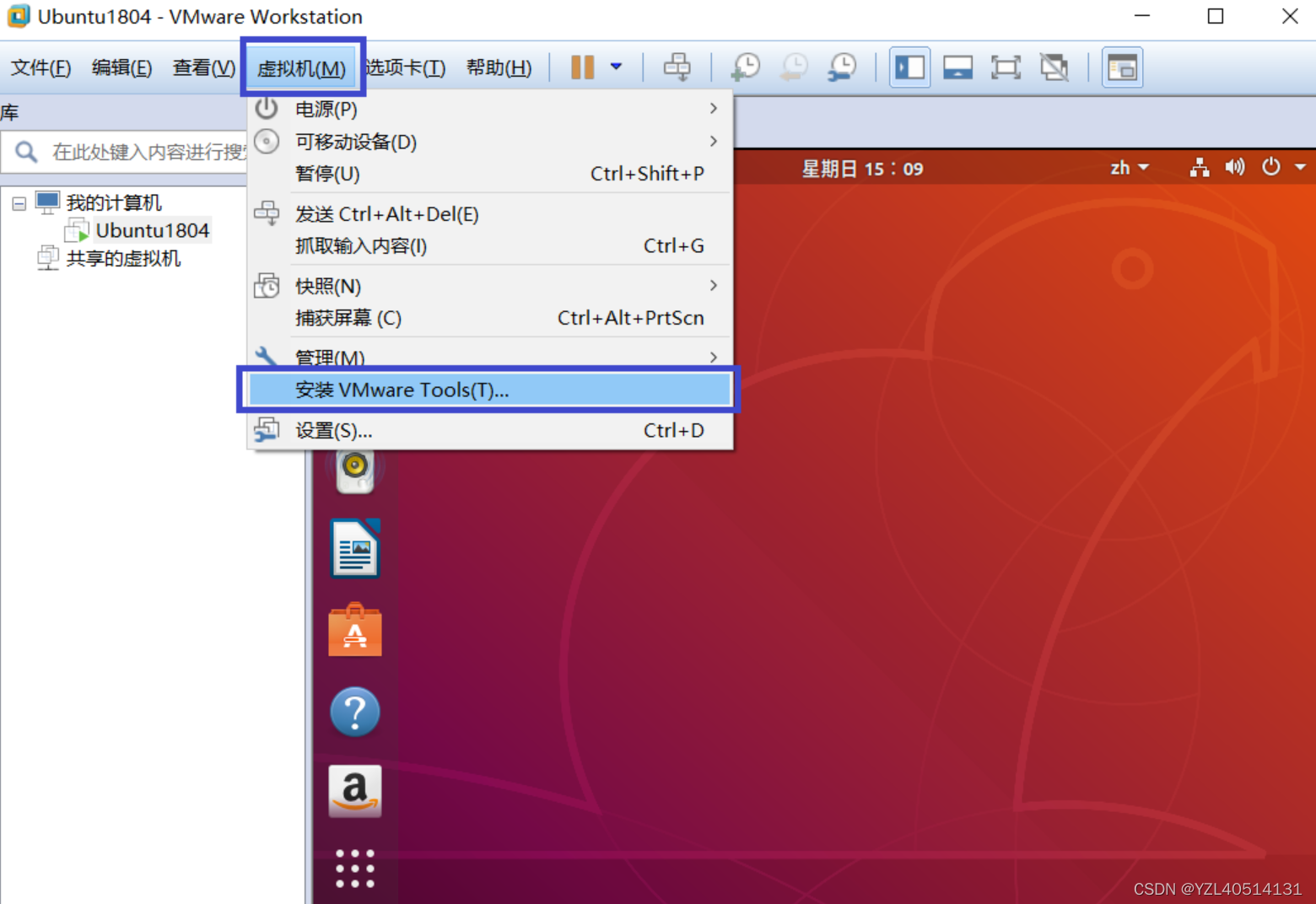
2、安装完成会在桌面上出现VMware Tools的光盘,如下
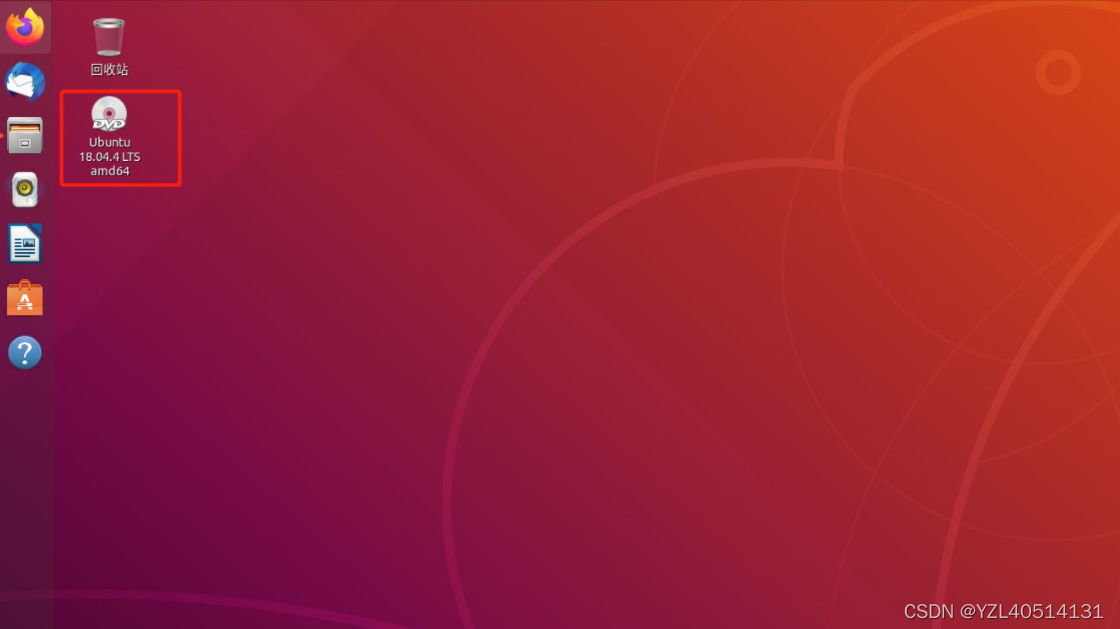
3、点击光盘进入其中,会看到一下tar.gz压缩包
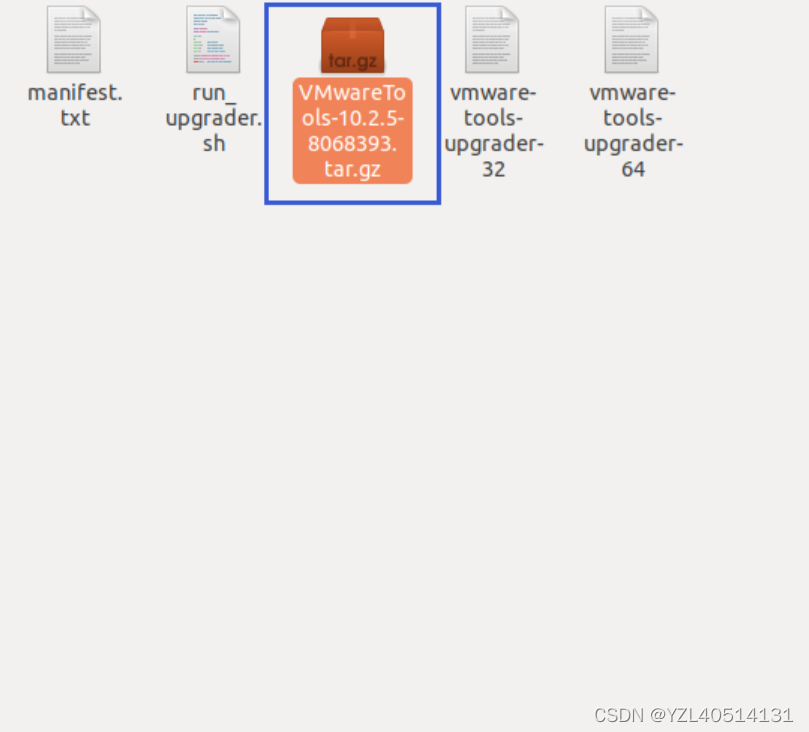
4、将该压缩包复制粘贴到主目录下
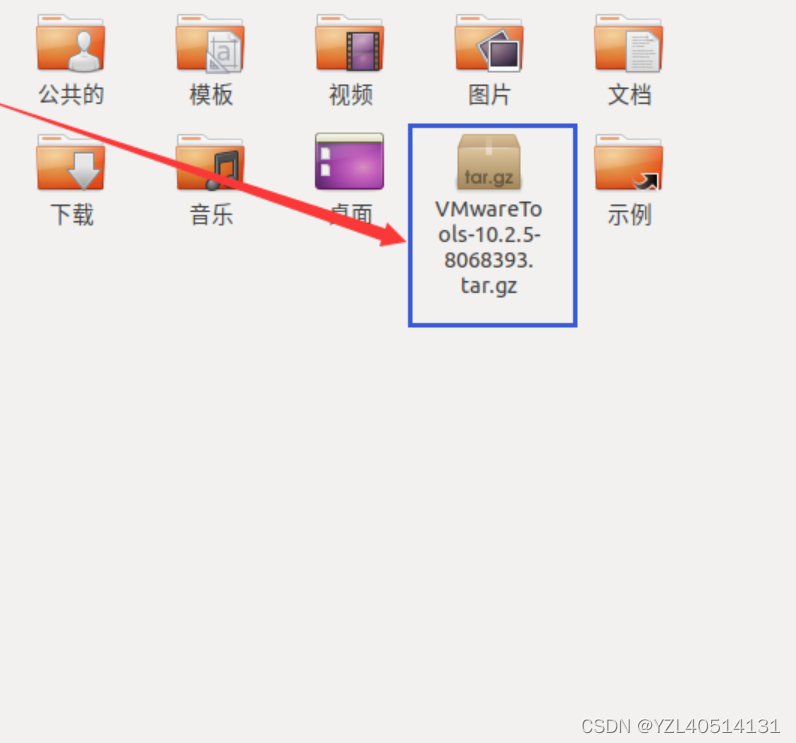
5、打开终端,输入以下命令解压该文件
tar -zxvf VMware Tools-10.25-8068393.tar.gz #注意:该tar.gz文件名是你自己的tar.gz文件名,要对应 6、解压完成会在主目录看到该文件
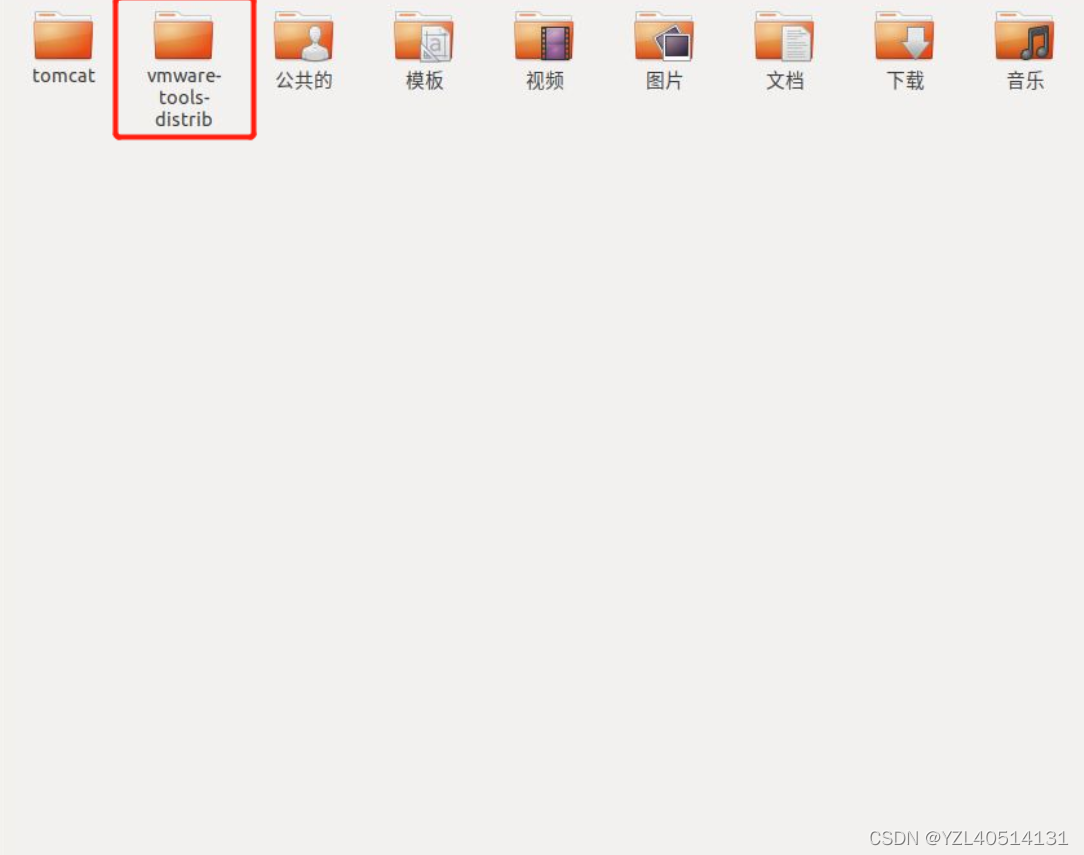
7、进入该文件目录
cd vmware-tools-distrib 8、进入目录后,输入该命令
sudo ./vmware-install.pl 9、回车后输入密码(输入密码不会显示,输完直接回车),他就会进行安装,最开始遇到个yes/no,输yes,然后后面一遇到yes就输yes,其他一律回车。
安装完成如下所示
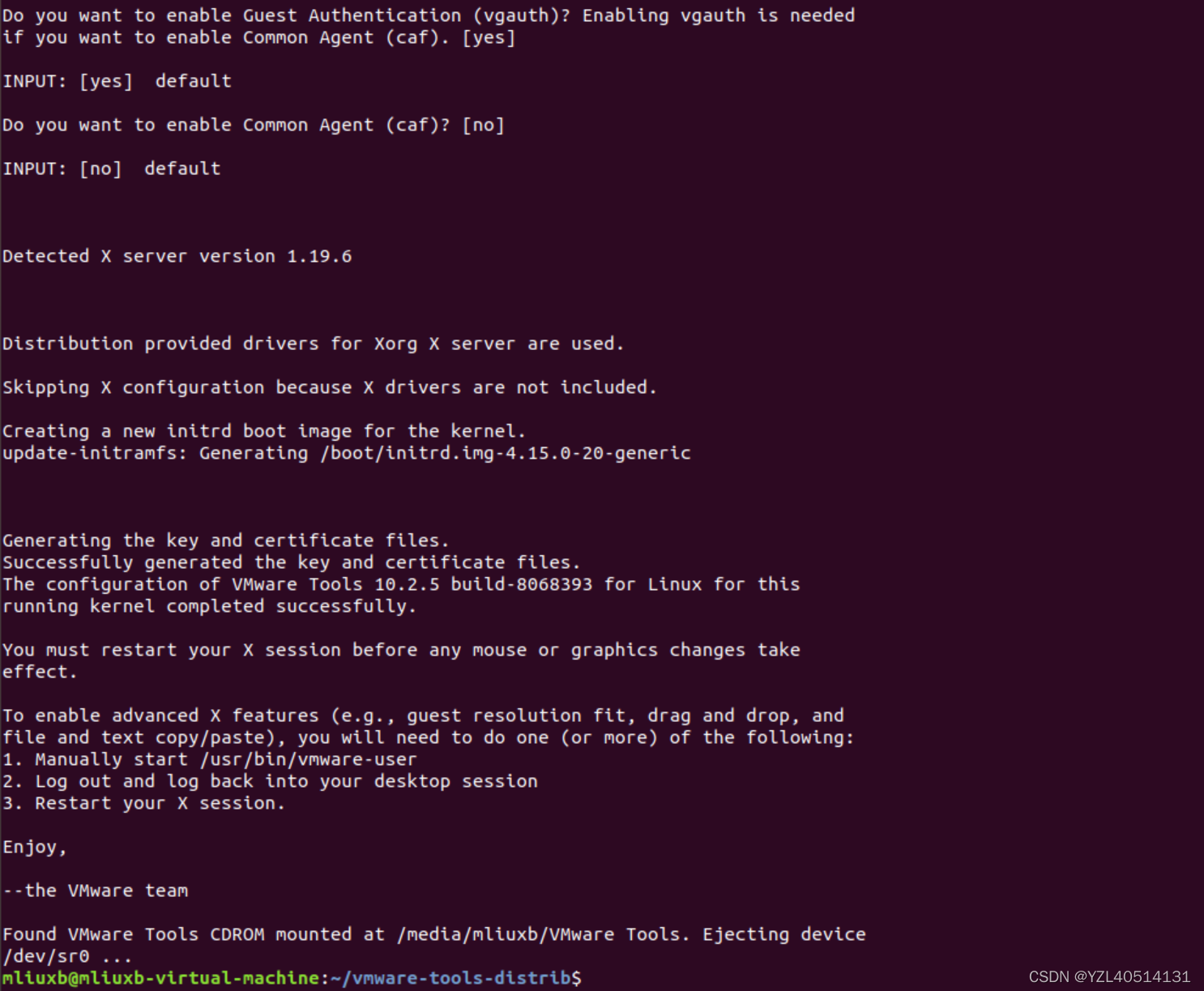
原文链接:https://blog.csdn.net/YZL40514131/article/details/122281396




